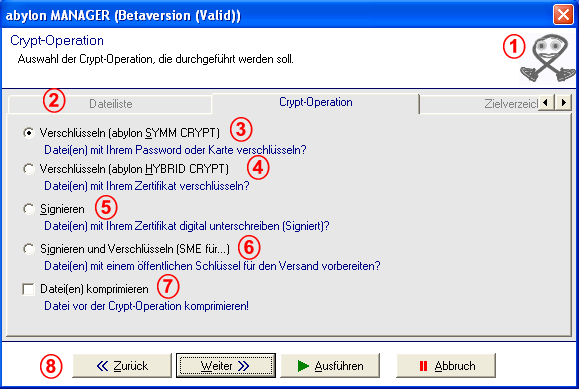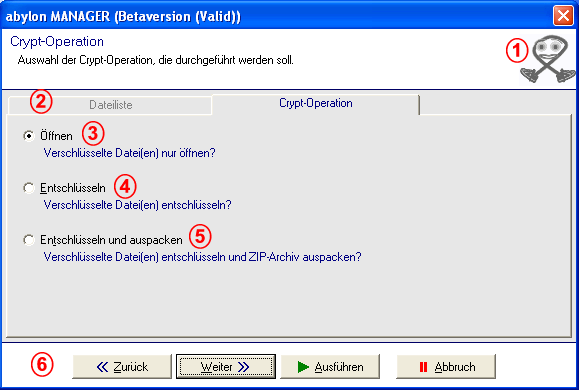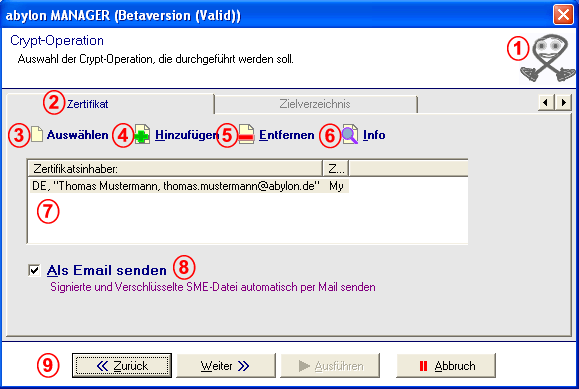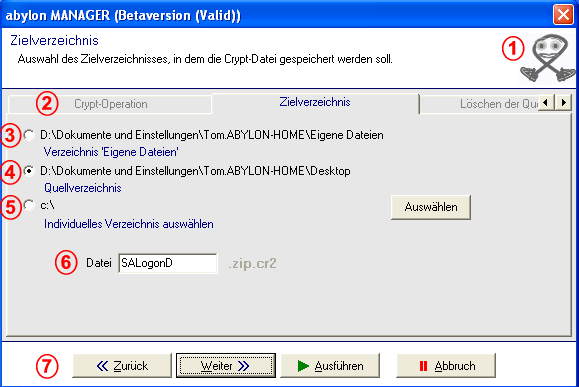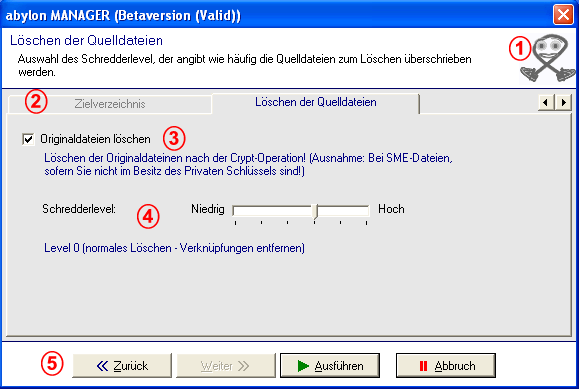CRYPT-ASSISTENT
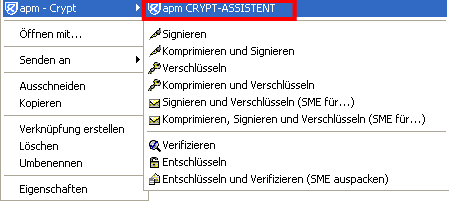 Der CRYPT-ASSISTENT wird über das
Kontextmenu des Datei Explorer (Menu der rechten Maustaste, siehe Crypt-PlugIn) aufgerufen und hilft Ihnen Schritt für Schritt beim Signieren und / oder
Verschlüsseln von Dateien. Alternativ starte auch der CRYPT-ASSISTENT, wenn Dateien per Drag&Drop auf das Programmicon gezogen wird.
Der CRYPT-ASSISTENT wird über das
Kontextmenu des Datei Explorer (Menu der rechten Maustaste, siehe Crypt-PlugIn) aufgerufen und hilft Ihnen Schritt für Schritt beim Signieren und / oder
Verschlüsseln von Dateien. Alternativ starte auch der CRYPT-ASSISTENT, wenn Dateien per Drag&Drop auf das Programmicon gezogen wird.
Die einzelnen Optionen können Sie auf den folgenden Seiten vornehmen:
 Verschlüsselungssystem und -Algorithmus werden in den Einstellungen festgelegt!
Verschlüsselungssystem und -Algorithmus werden in den Einstellungen festgelegt!
Anzeige aller Dateien, mit denen die Crypt-Operation durchgeführt werden soll!
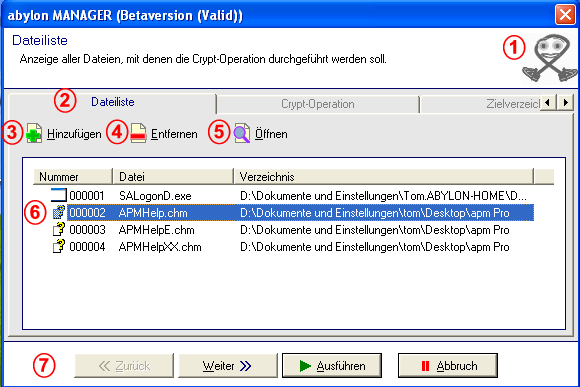
Auswahl der Crypt-Operation, die den Dateien durchgeführt werden soll!
 Diese Seite wird nur angezeigt, wenn Sie mehrere oder keine Crypt-Dateien ausgewählt haben!
Diese Seite wird nur angezeigt, wenn Sie mehrere oder keine Crypt-Dateien ausgewählt haben!
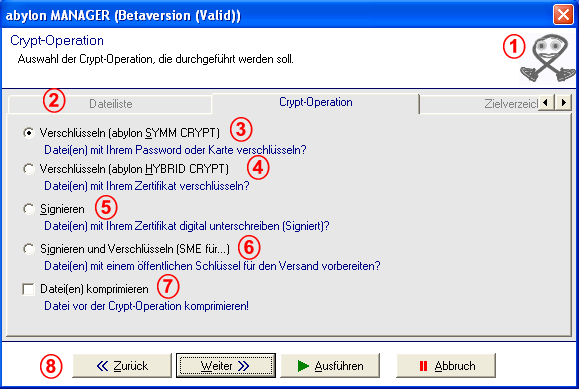
Auswahl der Crypt-Operation, die den Dateien durchgeführt werden soll!
 Diese Seite wird nur angezeigt, wenn Sie Crypt-Dateien ausgewählt haben!
Diese Seite wird nur angezeigt, wenn Sie Crypt-Dateien ausgewählt haben!
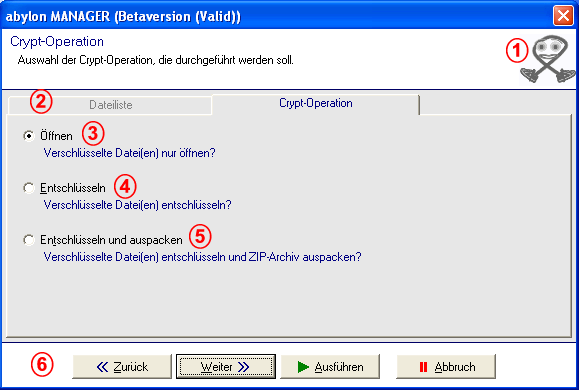
Auswahl der Zertifikate (Öffentliche Schlüssel der Empfänger), für die die Datei(en) nach dem HYBRID-System verschlüsselt werden sollen.
 Diese Seite wird nur angezeigt, wenn als Crypt-Operation Signieren und Verschlüsseln ausgewählt wurde!
Diese Seite wird nur angezeigt, wenn als Crypt-Operation Signieren und Verschlüsseln ausgewählt wurde!
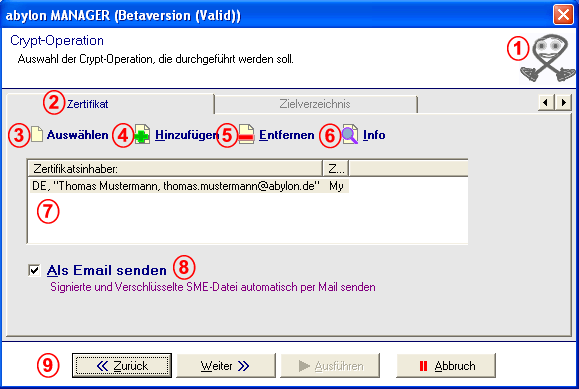
Auswahl des Zielverzeichnis, in dem die Crypt-Datei(en) gespeichert werden sollen.
 Diese Seite wird nur angezeigt, wenn die
Notwendigkeit besteht ein Zielverzeichnis auszuwählen!
Diese Seite wird nur angezeigt, wenn die
Notwendigkeit besteht ein Zielverzeichnis auszuwählen!
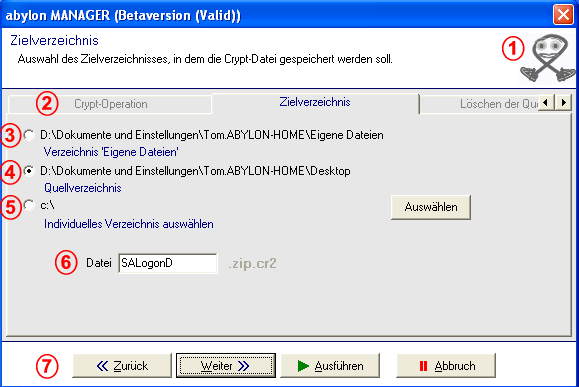
Aktiviert das Löschen der Quelldateien und bietet die Auswahl des Shredder-Level.
 Diese Seite wird nur angezeigt, wenn die Quelldatei gelöscht werden kann!
Diese Seite wird nur angezeigt, wenn die Quelldatei gelöscht werden kann!
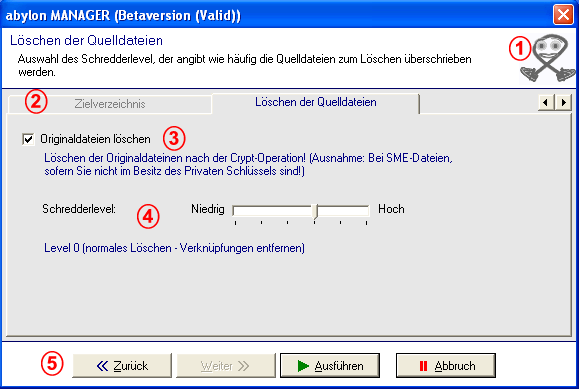
(c) 2001-2010 abylonsoft ( Stand 24.02.2007)
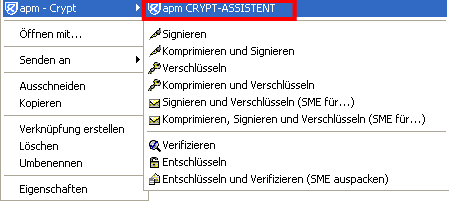 Der CRYPT-ASSISTENT wird über das
Kontextmenu des Datei Explorer (Menu der rechten Maustaste, siehe Crypt-PlugIn) aufgerufen und hilft Ihnen Schritt für Schritt beim Signieren und / oder
Verschlüsseln von Dateien. Alternativ starte auch der CRYPT-ASSISTENT, wenn Dateien per Drag&Drop auf das Programmicon gezogen wird.
Der CRYPT-ASSISTENT wird über das
Kontextmenu des Datei Explorer (Menu der rechten Maustaste, siehe Crypt-PlugIn) aufgerufen und hilft Ihnen Schritt für Schritt beim Signieren und / oder
Verschlüsseln von Dateien. Alternativ starte auch der CRYPT-ASSISTENT, wenn Dateien per Drag&Drop auf das Programmicon gezogen wird.![]() Verschlüsselungssystem und -Algorithmus werden in den Einstellungen festgelegt!
Verschlüsselungssystem und -Algorithmus werden in den Einstellungen festgelegt!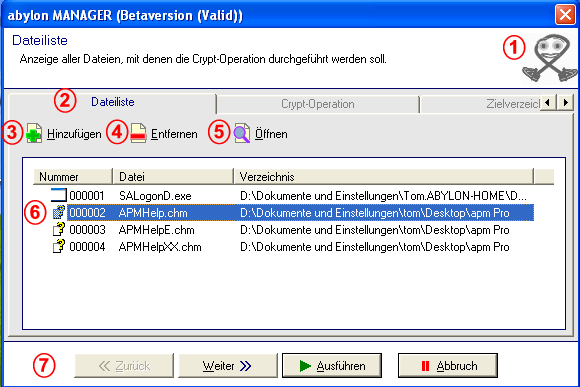



 Zurück blättern
Zurück blättern Weiter blättern
Weiter blättern Ausführen der gewählten Crypt-Operation
Ausführen der gewählten Crypt-Operation Abbruch (Schließen des Fensters)
Abbruch (Schließen des Fensters)